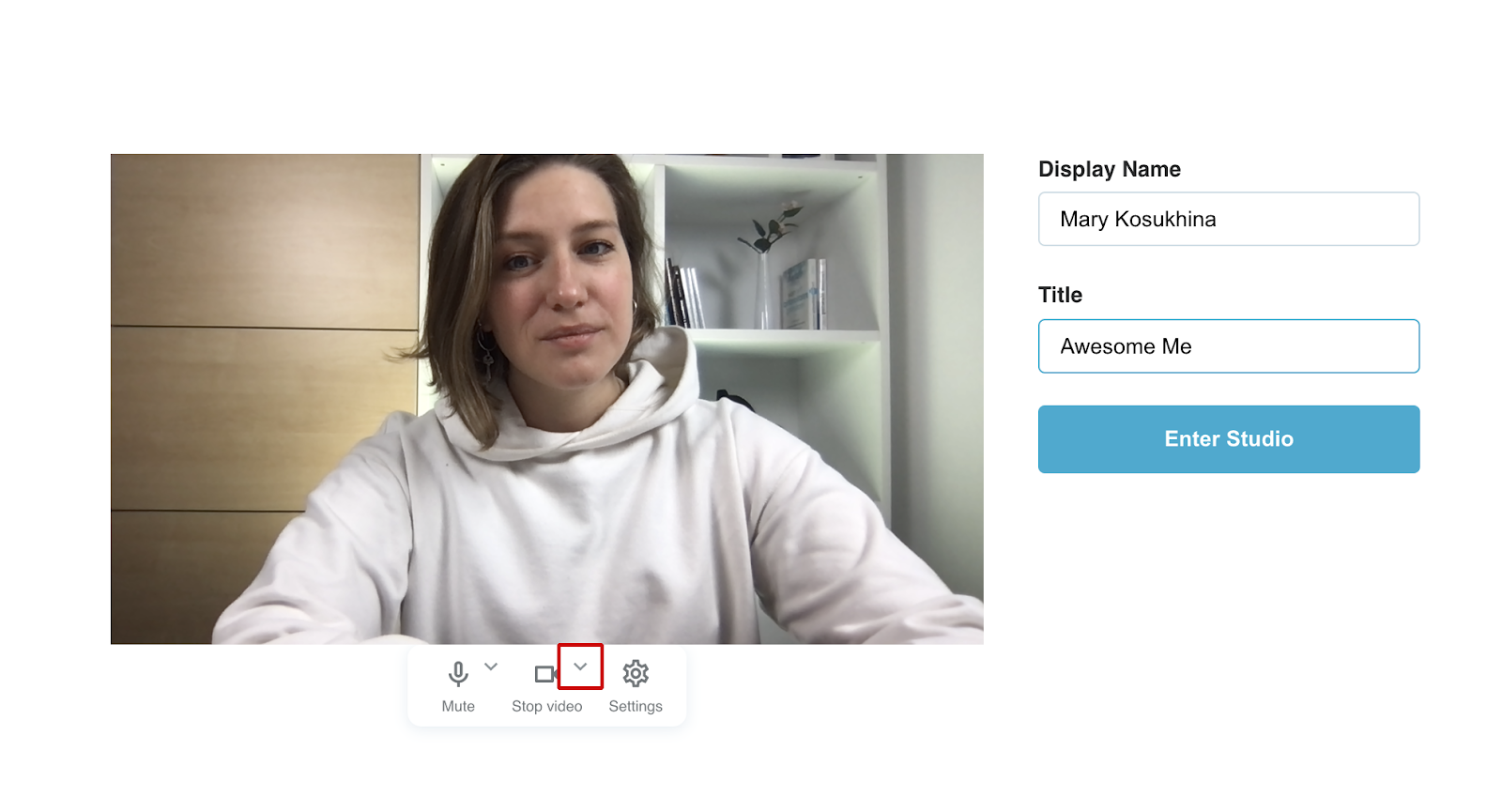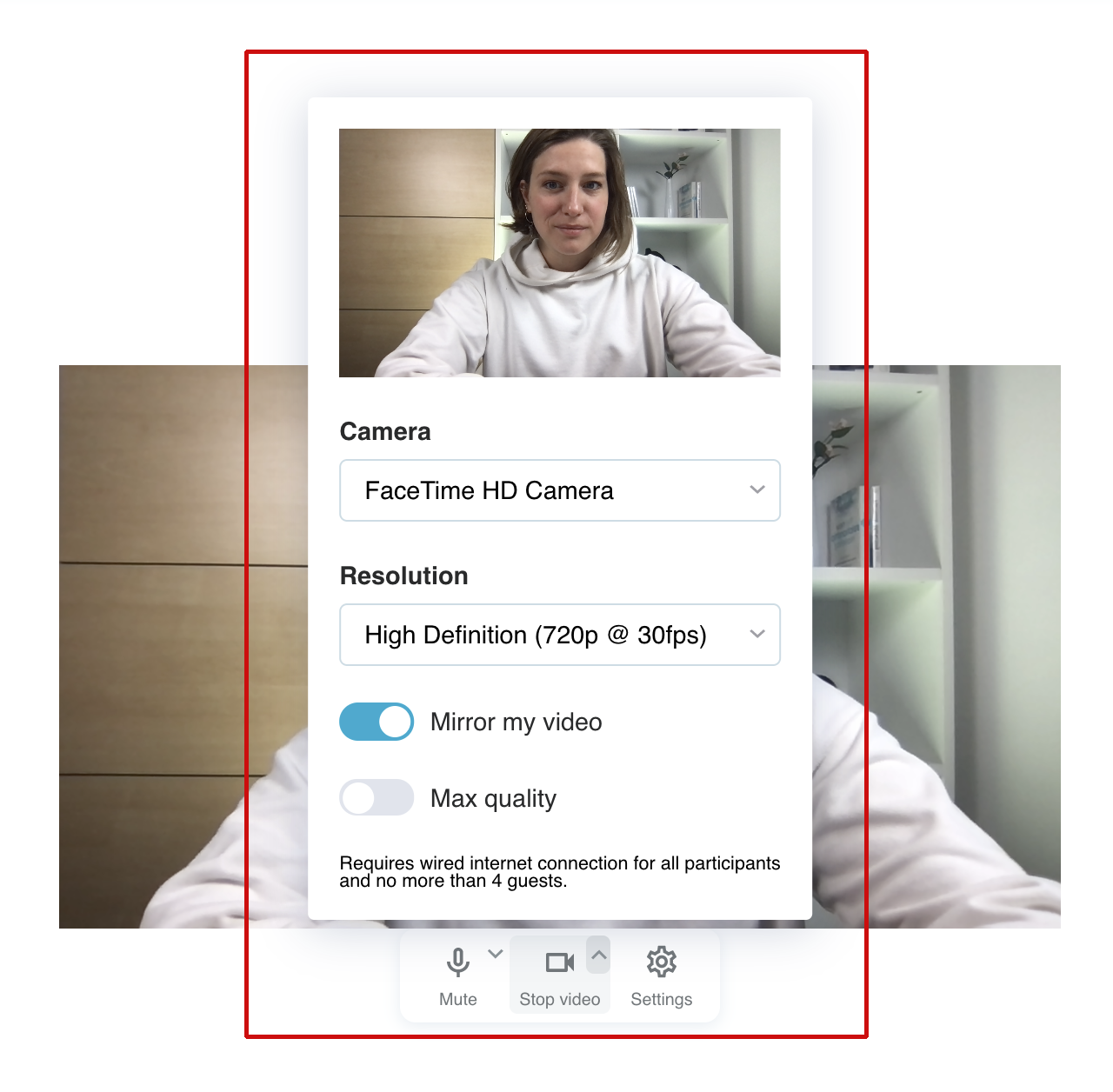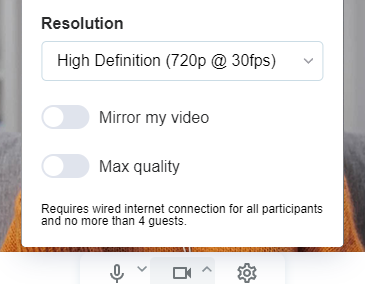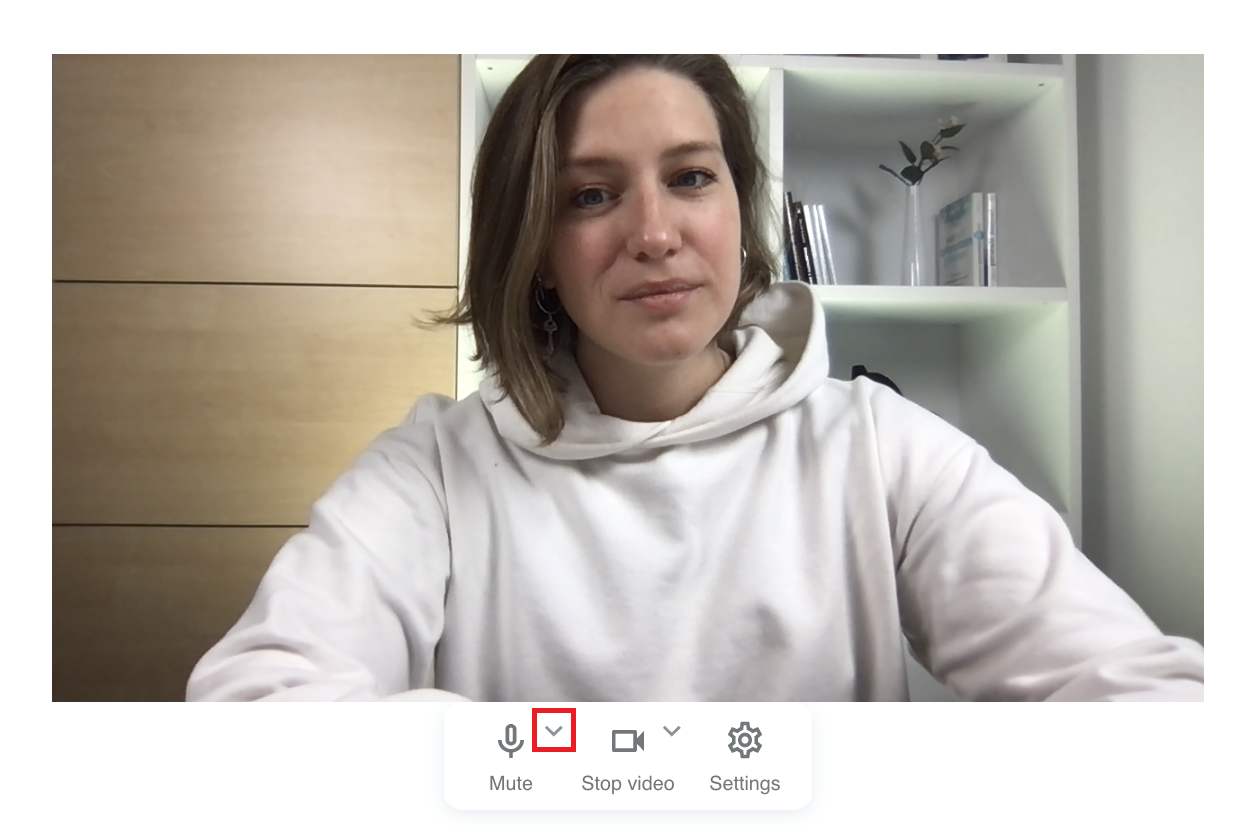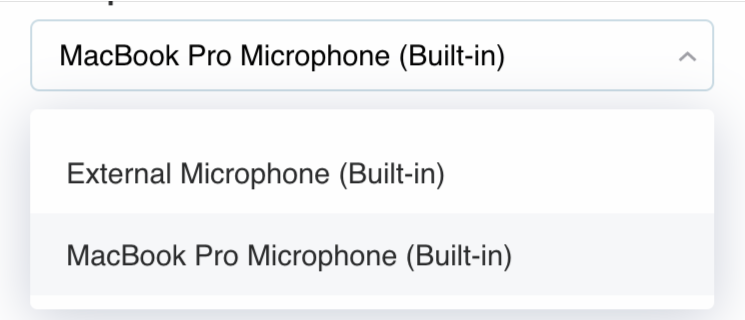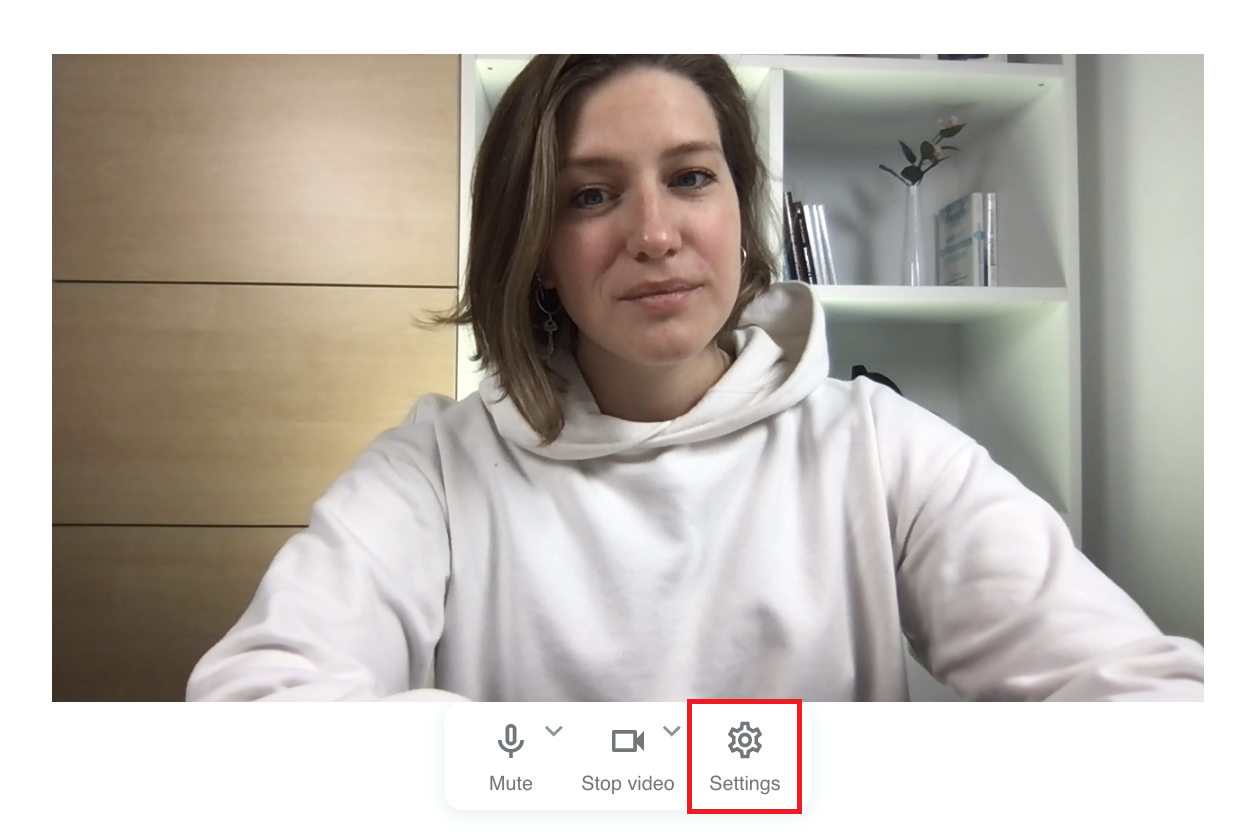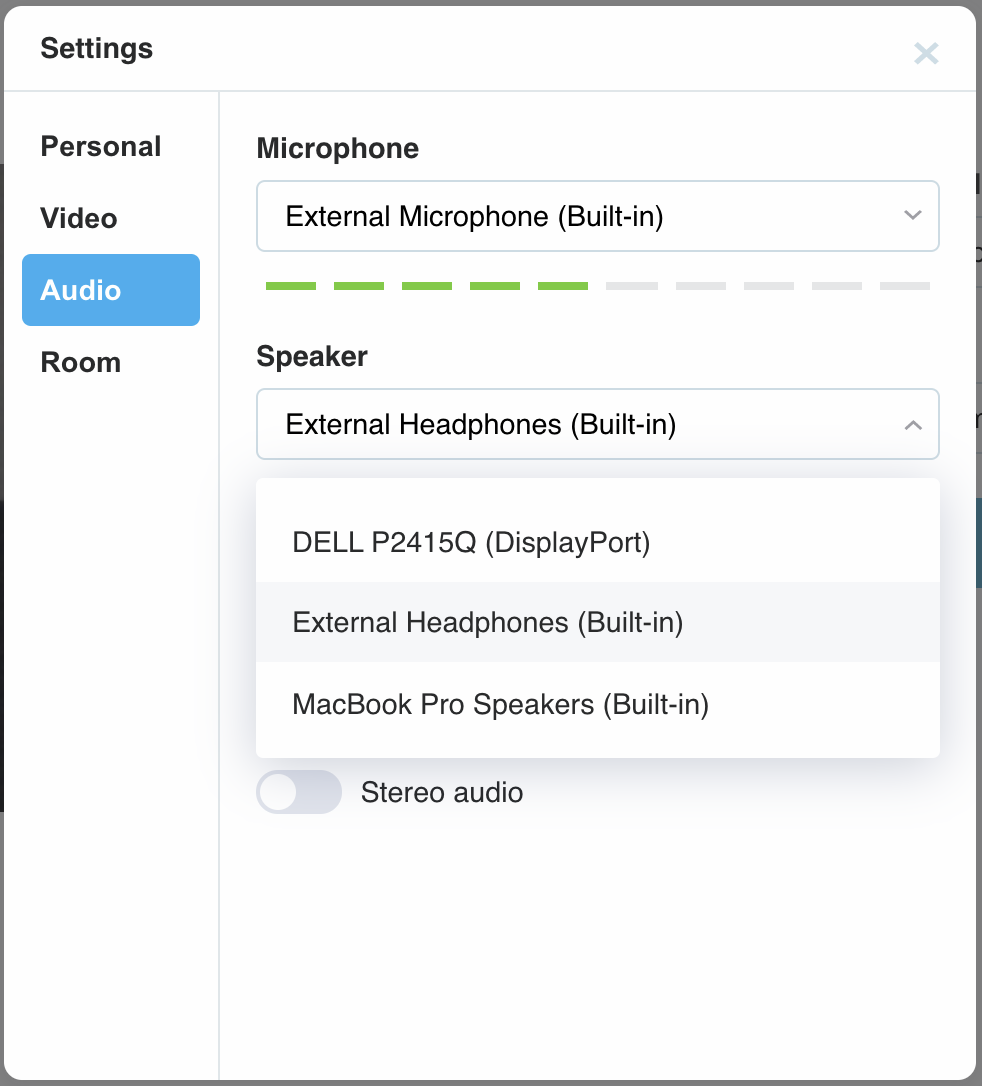Sprzęt do transmisji na żywo: jak skonfigurować kamerę, mikrofon i słuchawki do transmisji?
Rozpoczynając nową sesję transmisji na żywo/nagrywania lub dołączając do niej, zostaniesz poproszony o skonfigurowanie sprzętu: kamery, mikrofonu i głośników.
Krok pierwszy: wybór odpowiedniej kamery i ustawienie jakości
Jeśli na komputerze zainstalowana jest więcej niż jedna kamera (może to być zintegrowana kamera internetowa i zewnętrzna kamera profesjonalna, a nawet kamera wirtualna dostarczana przez oprogramowanie innych firm).
Aby wybrać właściwą, naciśnij strzałkę obok ikony kamery:
Tutaj zobaczysz listę dostępnych kamer. Jeśli masz już odpowiednią, możesz po prostu pominąć ten krok! Jeśli nie, przyjrzyjmy się, co jest w środku!
W menu rozwijanym Kamera znajduje się lista dostępnych urządzeń. Wybierz to, którego chcesz użyć teraz. Później, w razie potrzeby, będzie można zmienić urządzenie w aplikacji Studio.
W moim przypadku FaceTime HD Camera to zewnętrzna kamera internetowa, której zamierzam użyć do nagrywania. OBS Virtual Camera to wirtualna kamera utworzona przez inną aplikację. Jeśli masz więcej sprzętu, zobaczysz go na tej liście.
Jakość wideo
Teraz przejdźmy do jakości! Najpierw wybierz żądaną rozdzielczość. Zależy to od posiadanej kamery, niektóre obsługują tylko HD (720p), inne nawet 4K, ale obecnie obsługujemy maksymalną jakość 1080p i 30 fps.
Proponujemy użycie 720p, jednak można wybrać 1080p. Należy pamiętać, że jeśli wystąpią pewne zawieszenia, czkawki lub inne problemy z wideo, lepiej obniżyć jakość z powrotem do 720p.
Odbicie lustrzane wideo
Niektórzy ludzie uważają, że patrzenie na swoje odbicie lustrzane jest wygodniejsze. Jeśli chcesz zrobić to samo tutaj - włącz przełącznik Mirror.
Maksymalna jakość
Jeśli jakość strumienia wideo jest Twoim priorytetem, włącz ten przełącznik. Aby uzyskać najlepsze wrażenia, upewnij się, że korzystasz z połączenia przewodowego (Wi-Fi może być niestabilne) i nie ma więcej niż czterech aktywnych gości.
Krok drugi: wybór i konfiguracja mikrofonu
To samo dotyczy mikrofonu. Zwykle można użyć mikrofonu zintegrowanego z kamerą internetową lub laptopem. Jeśli masz zewnętrzne urządzenie, możesz go użyć, aby uzyskać lepszą jakość dźwięku.
Kliknij strzałkę obok ikony mikrofonu:
Tutaj zobaczysz listę dostępnych mikrofonów. Wybierz preferowany.
Krok trzeci: wybór prelegenta
Najlepsze wrażenia zarówno dla Ciebie, jak i innych uczestników streamu zapewnią oddzielne słuchawki. W ten sposób unikniesz efektów sprzężenia zwrotnego (gdy mówca słyszy swój głos).
Aby wybrać urządzenie wyjściowe, kliknij ikonę Ustawienia:
Tutaj wybierz Audio, a zobaczysz listę dostępnych głośników:
Wybierz to, którego zamierzasz używać. Naciśnięcie przycisku "Test" pomoże sprawdzić, czy dźwięk pochodzi z właściwego urządzenia.
To wszystko; jesteś skonfigurowany do przesyłania strumieniowego.